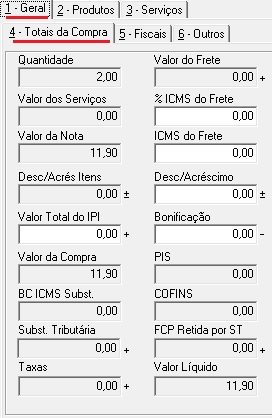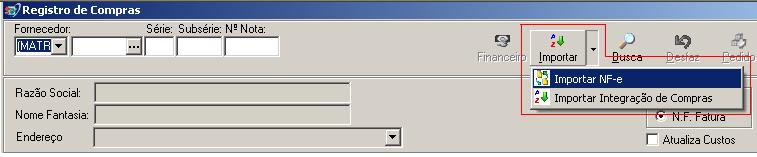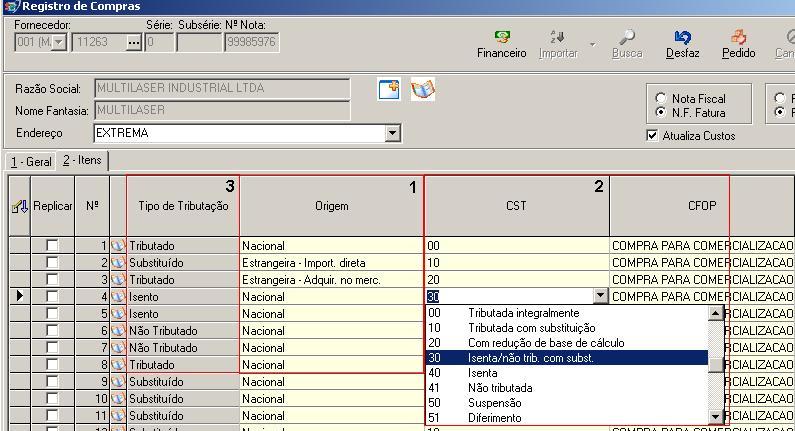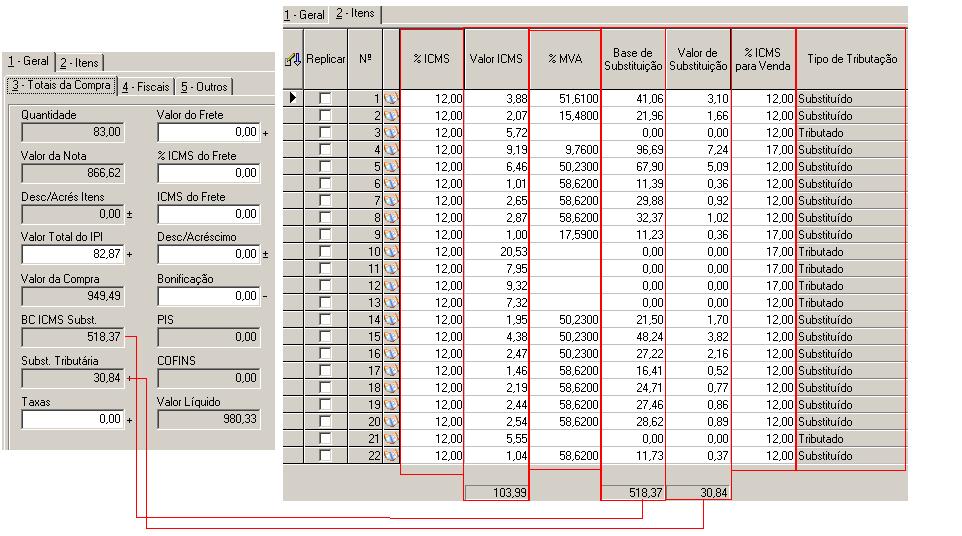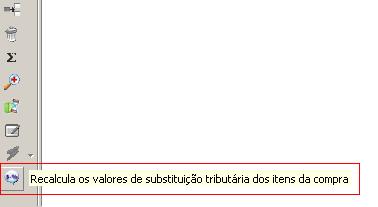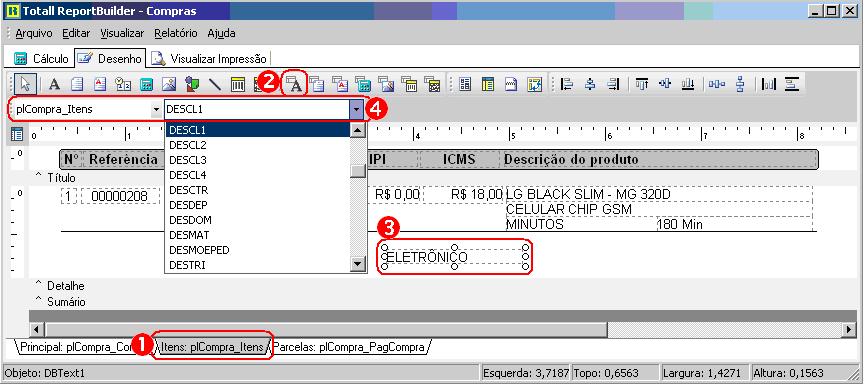Mudanças entre as edições de "Registro de Compras"
| Linha 122: | Linha 122: | ||
Ao alterar o valor das alíquotas de IPI ou ICMS no registro de compras, | Ao alterar o valor das alíquotas de IPI ou ICMS no registro de compras, | ||
os valores do cadastro de produtos não são modificados, permanecendo os valores originais. | os valores do cadastro de produtos não são modificados, permanecendo os valores originais. | ||
| + | |||
| + | |||
| + | [[Imagem:RegistroCompras5.JPG]] | ||
| + | |||
| + | |||
| + | Para calcular a base e o valor de substituição por item, o sistema utiliza as seguintes informações: | ||
| + | * % ICMS | ||
| + | * Valor ICMS | ||
| + | * % MVA | ||
| + | * % ICMS para venda | ||
| + | |||
| + | Portanto, ao preencher na guia Geral >> Totais da Compra os campos: BC ICMS Subst. e Subst. Tributária, o sistema fará o rateio por item, desde que o cálculo seja solicitado. | ||
| + | |||
| + | * Para fazer o recálculo clique no botão indicado na imagem abaixo. | ||
| + | |||
| + | * Para replicar os dados de uma determinada coluna, selecione o registro desejado e clique no botão (raio) localizado na imagem abaixo, informando replicar todos ou os marcados. | ||
| + | |||
| + | [[Imagem:RegistroCompras6.JPG]] | ||
| + | |||
| + | |||
| + | '''Nota 1:''' | ||
| + | Se um dos valores da base de substituição ou valor de substituição for apresentado negativo, | ||
| + | caracteriza algum erro nos percentuais de MVA apresentados. | ||
| + | |||
| + | |||
| + | '''Nota 2:''' | ||
| + | No caso de uma nota lançada manualmente, ou seja, sem importação do xml da NF-e, todos os | ||
| + | valores devem ser registrados. Nota fiscal com itens substituídos, informe a base e o valor | ||
| + | de substituição apresentado na nota e faça clique no botão recalculo, nesse momento as | ||
| + | colunas Base de Substituição e Valor de Substituição serão calculados por item, desde que | ||
| + | tenham informados os valores de Base de ICMS %MAV, % ICMS e % ICMS para venda. | ||
Edição das 11h24min de 25 de abril de 2011
Esse conteúdo está relacionado a página Compras.
Índice
Conceito
O sistema permite o registro das compras das seguintes formas:
* Manual: o usuário digita os dados da nota fiscal de compras.
* Resgatar Pedido de Compra: o usuário formará o registro de compras através de um pedido autorizado.
* Importar Nota Fornecedor:
* Impotar Nota Fiscal Eletrônica: o usuário indicará o .xml da NF-e enviada pelo Fornecedor.
As compras podem ser alocadas a Centros de Custos e Departamentos.
Lembrando sempre de informar a conta para que a compra seja alimentada corretamente no plano financeiro.
Registrando a Compra
1. Dados do fornecedor e da nota: para pesquisar um fornecedor, basta clicar nos 3 pontos para abrir a tela de pesquisa ou informe o código.
2. Pedido: na abertura de um registro de compras, a botão Pedido é habilitado para pesquisa de um pedido de compra com a situação de Autorizado. Para mais detalhes acesse Pedidos de Compras.
3. Financeiro: ao chamar o botão, será apresentada a tela para verificação dos lançamentos financeiros. A tela será aberta para uma compra existente.
4. Nota Fiscal ou NF Fatura: Ao informar NF Fatura, o sistema entenderá que para a nota em questão será elaborada uma fatura. Para a opção Nota Fiscal será feito o registro da nota e seu contas a pagar. Para mais detalhes acesse: Fatura.
5. Rateio do Frete p/Peso ou p/Valor: Geralmente o rateio do frete é por valor, porém, para o segmento: Materiais para Construção alguns itens serão rateados por peso. Para detalhes acesse: Fretes
6. Atualiza Custos. Ao habilitar essa opção o sistema fará a atualização dos custos de reposição. No caso de uma compra especial que não há necessidade de atualiza o custo, o sistema manterá o custo da última compra efetivada.
7. Situação da Registro: o sistema apresentará um ícone de acordo com a situação do registro: O primeiro ícone indica que a nota está sendo lançada. O segundo ícone mostrará se o registro está: Aberto, Quitado ou Cancelado.
Guia Geral
1. O valor total do IPI virá preenchido se estiver importando os dados de um pedido ou de uma NF-e. No caso de um registro manual, informe o valor total indicado na Nota de Compra.
2. O valor de compra apresentará o valor total dos itens mais o valor de IPI.
3. Os valores de BC ICMS Subst. e ST serão importados da NF-e. No caso de um lançametno manual ou importado de um pedido esses dados deverão ser informados de acordo com a nota fiscal de compra.
4. Informe o valor líquido que é a soma dos campos valor de compra e dos campos em sequência.
Nota: Todos os dados informados serão consistidos pelo sistema ao clicar no botão Salvar.
Importando uma NF-e
Importar NF-e: pode-se importar uma DANFE de entrada, desde que o fornecedor envie o .xml da nota. Para importar, basta clicar na opção indicada acima e chamar o xml, correspondente.
Será feita a importação de todos os dados constantes no xml e que não aparecem na DANFE impressa como: % MVA; Base de Cálculo do ICMS ST e Valor do ICMS ST por item. As informações que não são capturadas do xml são: CFOP praticado, pois para o Fornecedor é uma NF-e de Venda para sua empresa é uma NF-e de Entrada. Para mais detalhes acesse: Importação de NF-e.
Guia Itens
Aqui são informados os itens da compra. Alguns valores como: % ICMS, % MVA (quando for um registro manual), % de venda, o sistema apresentará os dados do cadastro de Produtos. Sempre que for informado o ICMS de entrada para um produto no registro da compras, o mesmo será computado como crédito de ICMS no custo de aquisição.
1. Origem: é a origem da mercadoria que pode ser:
- 0 ? Nacional
- 1 ? Estrangeira ? Importação direta
- 2 ? Estrangeira ? Adquirida no mercado interno
2. CST: código de situação tributária pelo ICMS. Os códigos são:
- 00 ? Tributada integralmente
- 10 ? Tributada e com cobrança do ICMS por substituição tributária
- 20 ? Com redução de base de cálculo
- 30 ? Isenta ou não tributada e com cobrança de ICMS por substituição tributária
- 40 ? Isenta
- 41 ? Não tributada
- 50 ? Suspensão
- 51 ? Diferimento
- 60 ? ICMS cobrado anteriormente por substituição tributária
- 70 ? Com redução de base de cálculo e cobrança de ICMS por substituição tributária
- 90 ? Outras
Nota: O código da situação tributária será composto por 3 dígitos na forma ?010?, no qual o primeiro dígito indicará a origem da mercadoria e os outros 2 dígitos indicarão a tipo de tributação pelo ICMS.
3. Tipo de Tributação: o tipo de tributação será definido pelo CST informado:
- 00 ? Tributada integralmente o tipo é: ???Tributado???
- 10 ? Tributada e com cobrança do ICMS por substituição tributária o tipo é: Substituído
CFOP - Natureza de Operação: Informe o CFOP de entrada correspondente aos itens e não a que vem na Nota Fiscal de Compra, pois, os CFOPs informados referem-se ao fornecedor, ou seja, de venda.
Nota: Ao alterar o valor das alíquotas de IPI ou ICMS no registro de compras, os valores do cadastro de produtos não são modificados, permanecendo os valores originais.
Para calcular a base e o valor de substituição por item, o sistema utiliza as seguintes informações:
- % ICMS
- Valor ICMS
- % MVA
- % ICMS para venda
Portanto, ao preencher na guia Geral >> Totais da Compra os campos: BC ICMS Subst. e Subst. Tributária, o sistema fará o rateio por item, desde que o cálculo seja solicitado.
- Para fazer o recálculo clique no botão indicado na imagem abaixo.
- Para replicar os dados de uma determinada coluna, selecione o registro desejado e clique no botão (raio) localizado na imagem abaixo, informando replicar todos ou os marcados.
Nota 1: Se um dos valores da base de substituição ou valor de substituição for apresentado negativo, caracteriza algum erro nos percentuais de MVA apresentados.
Nota 2: No caso de uma nota lançada manualmente, ou seja, sem importação do xml da NF-e, todos os valores devem ser registrados. Nota fiscal com itens substituídos, informe a base e o valor de substituição apresentado na nota e faça clique no botão recalculo, nesse momento as colunas Base de Substituição e Valor de Substituição serão calculados por item, desde que tenham informados os valores de Base de ICMS %MAV, % ICMS e % ICMS para venda.
Impressão
Disponível na Versão 4.3D em 31/07/2007.
Na emissão do relatório de compras, foram disponibilizados novos campos para a impressão no relatório, sendo eles:
- REFBAS -> Referência Básica
- RESICM -> Alíquota do ICMS
- ICMSRE -> Base Reduzida
- PRECOV -> Preço de Venda
- SITTRI -> Situação Tributária
- DESCL1 -> Descrição da classe 1
- DESCL2 -> Descrição da classe 2
- DESCL3 -> Descrição da classe 3
- DESCL4 -> Descrição da classe 4
- DESDEP -> Descrição do depósito
- DESTRI -> Descrição do código tributário
- DESCTR -> Descrição da unidade de negócio
Para inserir essas novas informações no relatório de compras, será necessária a criação ou edição de um formato personalizado, conforme mostra a figura abaixo.
Na criação ou edição selecionar a palheta ?Itens: plCompra_Itens? conforme indicado no item 1. Para inserir um campo da lista, selecione o ?Campo Texto? conforme indicado no item 2 e clique em uma área vazia para colocar o campo, conforme indicado no item 3. Em seguida, com o ?Campo Texto? selecionado, escolha ?plCompra_Itens? e o campo desejado na lista, conforme mostra o item 4.
Compra com Pedido de Outra Filial ou Empresa
MVA - Margem de Valor Agregado